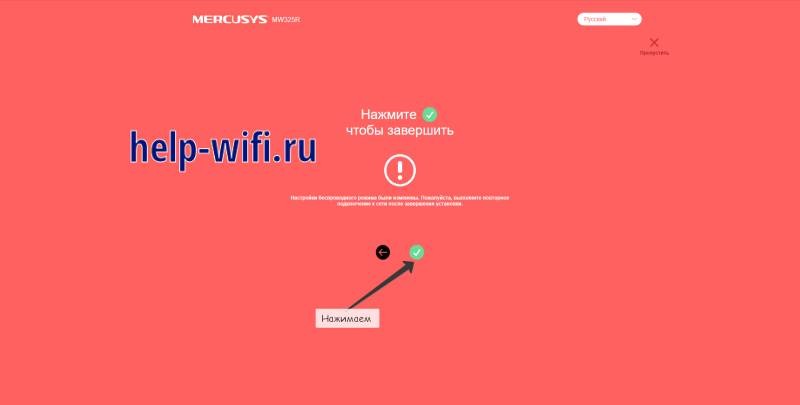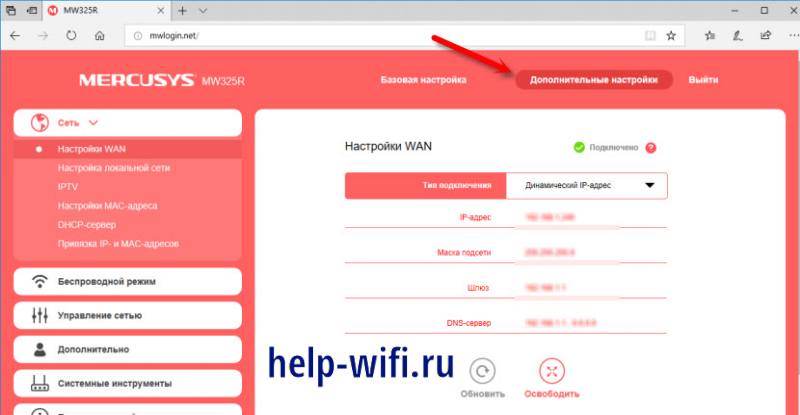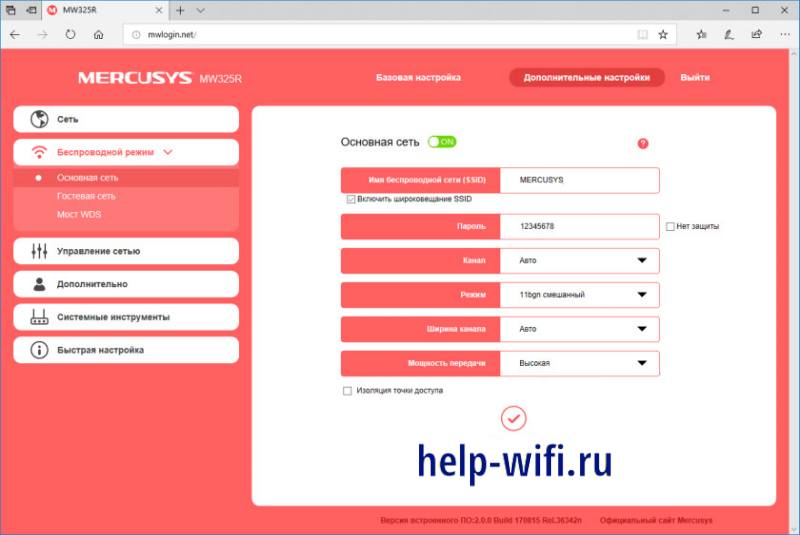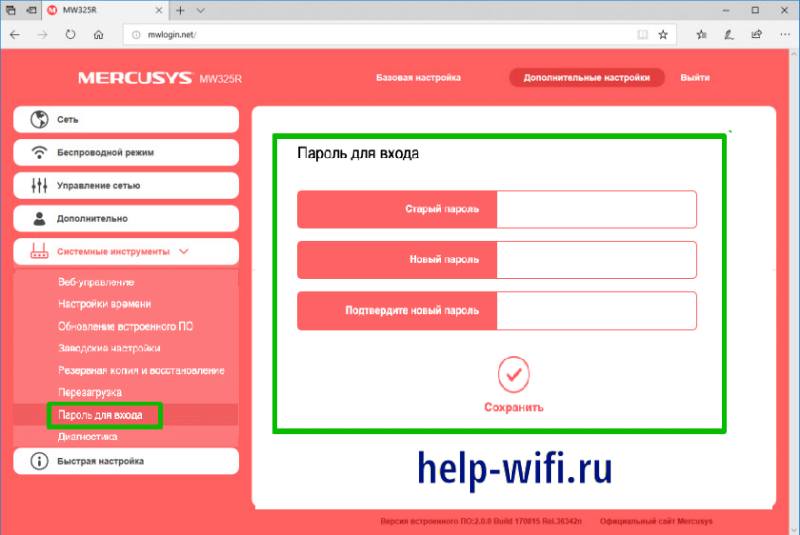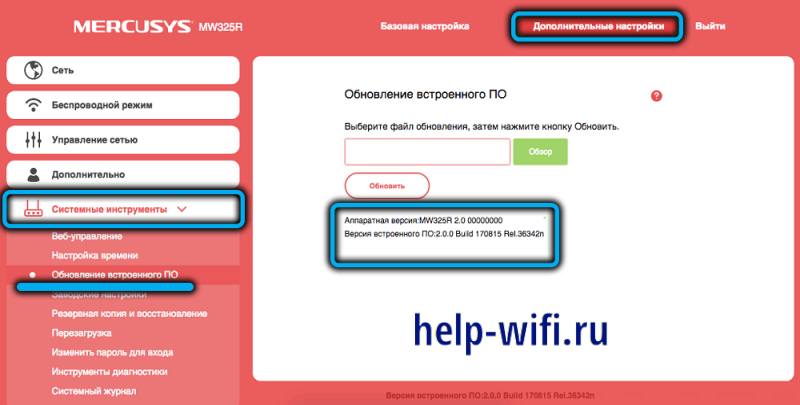Максимум покрытия Wi‑Fi
N300 Улучшенный Wi-Fi роутер
MW325R
Широкое покрытие Wi-Fi
MW325R создаёт сеть Wi-Fi с широким покрытием — воспользоваться надёжным высокоскоростным соединением можно в гостиной, в спальне и даже во внутреннем дворе.
Четыре антенны 5 дБи
Благодаря технологии 2×2 MIMO и четырём высокомощным антеннам MW325R может без труда отправлять и принимать множество беспроводных сигналов. Можно больше не беспокоиться о разрывах соединения во время онлайн-игр или просмотра потокового видео.
Установка в три этапа
Забудьте о сложной настройке: MW325R настраивается в считанные минуты — просто следуйте
пошаговой инструкции в веб-интерфейсе, и сеть готова.
- 1. Создайте уникальный пароль для входа
- 2. Выберите тип интернет-подключения и укажите соответствующую информацию
- 3. Установите Wi-Fi имя (SSID) и пароль
Защита сети
Комплексные функции безопасности позволят устройствам
устанавливать надёжные соединения с MW325R.
-
- Родительский контроль
- Управляйте расписанием и политиками подключения устройств к интернету
-
- Гостевая сеть
- Обезопасьте свою сеть, создав отдельный доступ для гостей
-
- Надёжное шифрование
- Высокий стандарт безопасности обеспечит защиту Wi-Fi подключения от незваных гостей
* Максимальная скорость беспроводного сигнала — это физический максимум согласно спецификациям стандарта IEEE 802.11. Фактическая пропускная способность беспроводной сети и покрытие беспроводной сети не гарантируются и будут варьироваться в зависимости от 1) факторов окружающей среды, включая строительные материалы, физические объекты и препятствия в помещении 2) условий сети, включая локальные помехи, объем и плотность трафика, местоположение продукта, сложность сети и её загруженность 3) ограничения клиента, включая номинальную производительность, местоположение, соединение, качество и состояние клиента.
Maximize your Wi-Fi Coverage
300Mbps Enhanced Wireless N Router
MW325R
Up to 500 m2 of Wi-Fi Coverage
The MW325R creates an expansive wireless network that is capable of covering your home with up to 500m2 of wireless coverage. You can enjoy reliable, high performance connections in the living room, the bedroom, or even the backyard.
* Range specifications are based on performance test results. Real performance varies in accordance with application and environmental conditions.
Four 5dBi Antennas
By combining 2×2 MIMO Technology and four high gain antennas, the MW325R is able to significantly increase its signal transmission and reception capabilities. This means that you do not have to worry about lag or dropped connections while enjoying online gaming and streaming video.
Three-Step Installation
With no need for complicated configuration, you can simply follow the step-by-step
instructions on the intuitive webpage to set up your MW325R in minutes.
- 1 / Create a unique login password
- 2 / Choose your Internet service and fill in the required information
- 3 / Set your wireless network name (SSID) and password
Network Security
Comprehensive security features help your devices form safe connections to the MW325R.
-
- Parental Control
- Manage when and how connected devices can access the Internet
-
- Guest Network
- Keep your main network secure by creating a separate network for guests
-
- Advanced Encryption
- Ensure your wireless connection is safe from intruders with the wireless encryption standards
*Maximum wireless signal rates are the physical rates derived from IEEE Standard 802.11 specifications. Actual wireless data throughput and wireless coverage are not guaranteed and will vary as a result of 1) environmental factors, including building materials, physical objects, and obstacles, 2) network conditions, including local interference, volume and density of traffic, product location, network complexity, and network overhead, and 3) client limitations, including rated performance, location, connection, quality, and client condition.
На чтение 9 мин Просмотров 2к.
Максим aka WisH
Высшее образование по специальности «Информационные системы». Опыт работы системным администратором — 5 лет.
Задать вопрос
Сегодня разберем один из бюджетных роутеров, а именно Mercusys MW325R. Люди редко покупают домой что-то дорогое, потому что все равно не будут пользоваться всеми возможностями. Это правильный подход, но нужно все равно смотреть на характеристики, чтобы знать, что важно, а что нет. Так что сегодня опишем возможности маршрутизатора, а также расскажем о его настройке и характеристиках.
Содержание
- Обзор Mercusys MW325R
- Характеристики роутера
- Обозначение значков на корпусе
- Настройка MW325R
- Как войти в веб-интерфейс
- Параметры интернета и включение Wi-Fi
- Сброс и смена пароля
- Обновление прошивки маршрутизатора
- Отзывы пользователей устройства
Обзор Mercusys MW325R
Mercusys MW325R – это Wi-Fi роутер, который относится к категории недорогих устройств. Однако, на коробке написано, что это улучшенный маршрутизатор, все из-за наличия улучшенного n300. Что это такое станет понятно в характеристиках, если сказать кратко, то это немного повышенный класс беспроводной сети.
В комплект поставки входит роутер, блок питания и витая пара для подключения к компьютеру или ноутбуку. Маршрутизатор выпускается в корпусе белого цвета, от других его отличают 4 антенны, расположенные сзади и по бокам от корпуса. Антенны не снимаются, их можно только сложить или повернуть в другое положение, учитывайте это при выборе места размещения.
По бокам корпуса есть вырезы, которые служат для охлаждения устройства и циркуляции воздуха. Никаких активных охлаждающих устройств нет, но это не значит, что внутри не будет скапливаться пыль. Лучше не ставить его на пол и рядом с техникой, которая нагревает воздух. В первом случае все забьется пылью и может выйти из строя, а во втором будет увеличиваться температура, что приведет к сбоям в работе.
Характеристики роутера
Маршрутизатор Mercusys обладает следующими характеристиками:
- Стандарт Wi-Fi : 4 (802.11n);
- Класс Wi-Fi: N300;
- Скорость на 2.4 ГГц: 300 Мбит/с;
- Двухдиапазонный: нет;
- Многопотоковая передача данных: MIMO;
- Мощность передатчика: 20 dBm;
- Антенны: внешние несъемные x4;
- Коэффициент усиления антенны: 5 dBi;
- Тип шифрования: WPA, WPA2;
- Количество LAN портов: 3;
- Скорость проводного соединения: 100 Мбит/с;
- DHCP: есть;
- Статическая маршрутизация: есть;
- Dynamic DNS (DDNS): есть;
- Firewall: есть;
- NAT: есть;
- Транзит VPN-соединений: есть.
Если посмотреть на перечисленные возможности, то можно заметить, что есть только самые основные функции. Нет возможности поднятия дополнительных серверов, фильтрации контента, демилитаризованных зон и возможности резервирования канала через USB-модем.
Маршрутизатор представляет собой типичную рабочую лошадку для использования в квартире по принципу «Поставил и забыл».
Обозначение значков на корпусе
На передней панели есть LED-индикаторы, которые раскрывают информацию о текущем состоянии роутера и о его подключениях. Разберем их подробнее, чтобы при первом взгляде на маршрутизатор вы понимали его состояние.
Индикаторы:
- Первый индикатор показывает состояние устройства. В норме горит зеленым светом. Если часто мигает или переключился на другой цвет, то стоит проверить состояние устройства.
- Следующие три значка показывают состояние подключения проводного соединения. Если они горят зеленым и слегка помаргивают, то все в порядке. Каждый из них отвечает за один порт, расположенный на задней части роутера.
- Последний значок показывает состояние подключения к глобальной сети. В нормальном состоянии горит зеленым или слегка помаргивает.
Если индикаторы горят зеленым, то все в порядке. Три штуки в середине могут не гореть, если нет подключенных проводных соединений, так что на них можете не обращать внимания. Если же они не горят, а кабель подключен, то проблема может быть в устройстве или проводе.
Настройка MW325R
Переходим к настройкам маршрутизатора. Здесь нет ничего сложно, но учтите, что способ подключения только один – через веб-интерфейс. Приложений или еще чего-то подобного нет. Правда, подключаться по проводу не обязательно, роутер сразу имеет вайфай сеть, посмотрите её название на наклейке в нижней части устройства.
Подключитесь по проводу к одному из желтых портов или через вайфай к беспроводной сети. Обычно на вайфае нет пароля, если он есть, то написан на наклейке. Не забывайте о том, что после смены имени сети в настройках, вас выкинет из интерфейса и придется входить заново.
Как войти в веб-интерфейс
Подключитесь к роутеру кабелем или через беспроводную сеть. На подключенном устройстве откройте браузер и введите в адресной строке http://mwlogin.net. Откроется окно первичной настройки. Если вы запустили первый раз, то перед вами будет окно со сменой пароля. Он не установлен, поэтому его придется задать вручную.
Введите в обе строки одинаковый пароль и подтвердите действие. Пароля по умолчанию нет, так что запишите его куда-то. Если забудете, то придется сбрасывать роутер до заводских настроек и заново задавать все параметры.
После ввода пароля появится окно с быстрой настройкой. В первом пункте щелкните по строке и выберите свой тип подключения. После этого нажмите на стрелочку снизу для перехода к следующему разделу.
Следующее окно будет содержать параметры, необходимые для установки связи по вашему типу подключения. При динамическом подключении не потребуется вводить ничего. В некоторых случаях нужно указать имя пользователя и пароль, в некоторых потребуется еще адрес сервера или ваш. Все данные посмотрите в договоре с провайдером.
В следующем разделе происходит настройка беспроводной сети. Задайте новое имя и пароль, можете поменять тип шифрования. На последнем окне будет подтверждения завершения настройки. До нажатия на зеленую галочку вы можете вернуться в любой из пунктов и что-то там исправить.
Параметры интернета и включение Wi-Fi
Для изменения каких-то параметров подключения к интернету, перейдите в левом столбце в раздел «Сеть», а оттуда в «настройка WAN». В правой части представлен набор параметров, отвечающий за подключение к интернету. В верхней строке выберите другой тип подключения, чтобы сменить параметры.
Для настройки вайфай в левой колонке щелкните «Беспроводной режим» и перейдите в раздел «Основная сеть». В правой части окна появятся все доступные настройки беспроводной сети. Выставьте нужные параметры, после завершения работы нажмите на кнопку внизу для сохранения изменений.
Сброс и смена пароля
Перейдите в раздел системных настроек. Если вы его не видите, то нажмите на «Дополнительные настройки» или «Расширенные настройки» в верхней части меню. Теперь в левой колонке выберите «Пароль для входа». После нажатия на него, в правой части откроется окно для смены пароля.
Более радикальный способ включает выбор пункта «Заводские настройки» и сброс устройства. Если вы даже не можете попасть в меню, то нажимайте кнопку Reset и держите её в течение 20 секунд, пока роутер не перезагрузится.
Обновление прошивки маршрутизатора
Все делается через системные настройки, для их открытия не забудьте щелкнуть по «Дополнительным настройкам» в верхнем углу. Откройте раздел «обновление встроенного ПО». Смотрите в правую часть экрана, там написана текущая версия прошивки.
Теперь, когда вы её узнали, идите на официальный сайт, ищите свою модель роутера и смотрите, как прошивка вышла последней. Если это не ваша, то скачайте и распакуйте её на компьютере. Теперь снова зайдите в роутер и нажмите «Обзор». Укажите путь до прошивки и нажмите на кнопку «Обновить». Дождитесь окончания процесса, не выключайте и не перезагружайте маршрутизатор.
Отзывы пользователей устройства
Отзывы достаточно смешанные. Всем нравится простота настройки маршрутизатора и его неприхотливость в использовании. Много людей отмечает неплохую связь и мощные антенны. В некоторых местах их недостаточно для пробития толстых бетонных перекрытий. Встречается проблема с тем, что роутер режет связь.
Главное, что стоит отметить, некоторые роутеры вышли с багованной прошивкой. Симптомы: очень слабый сигнал и низкая скорость интернет соединения, скорость по кабели в районе 18-30 Мбит/сек. Лечится это все установкой последней версии прошивки. Другие способы не помогают.
Не вздумайте покупать более мощный бок питания, как советуют некоторые.
Роутер Mercusys показывает неплохие результаты для своего ценового сегмента. Некоторые его возможности уже устарели, так что стоит брать на дачу или туда, где еще нет хорошего интернета. Максимальная скорость по проводу всего 100Мбит/сек, а по вайфай всего один диапазон и скорость в 300 Мбит/сек. В остальном это просто и надежное устройство, которое не придется часто перенастраивать.
На чтение 6 мин Просмотров 14.6к. Опубликовано
Обновлено
Гость сегодняшнего обзора — wifi роутер Mercusys MW325R, или как его ещё называют N300. Данный производитель совсем недавно вышел на наш рынок. Поэтому отзывов о нем от реальных владельцев мне до сих пор найти не удалось. Что не удивительно — фирма малоизвестная. Честно говоря, я сам о ней узнал совершенно случайно, проходя мимо витрин одного из магазинов. Тем интереснее сегодня будет вместе на него посмотреть и понять, что он из себя представляет.
Технические характеристики Mercusys MW325R N300
- WiFi — 2.4 ГГц + 1 гостевая сеть
- Антенны — 4, по 5 dBi
- Порты — 3 LAN, 1 WAN
- Мощность — < 20 dBm
Внешний вид и комплектация Mercusys MW325R
Mercusys N300 MW325R — это одна из младших моделей линейки. как следствие, ожидать от него каких-либо умопомрачительных характеристик не следует. Однако один факт выделяет его из общей массы роутеров стоимостью до 1000 рублей. Именно за столько его продают в магазинах на момент написания статьи. Это наличие сразу 4х внешних антенн для усиления сигнала wifi. У всех конкурентов со схожей стоимостью их обычно одна, максимум две. Вот почему на коробке написано «Улучшенный»
На задней крышке — наглядно демонстрируются возможности роутера Mercusys — что он может покрыть площадь до 500 кв.м.
Эти громкие заявления мы не можем оставить без внимания и проверим чуть позже, а пока посмотрим на комплектацию.
Она стандартная — адаптер питания, кабель и инструкция. CD больше не кладут, так как этот привод уже морально устарел и почти нигде не используется.
Для настройки можно сразу использовать беспроводное подключение. Название сети wifi и адрес панели управления указаны на этикетке под корпусом.
Подробнее о том, как настроить Mercusys, читайте в полной инструкции. Также отдельно рассмотрено решение проблемы со входом в панель администратора.
Размеры Mercusys MW325R небольшие и по весу роутер очень лёгкий. Это сразу наводит на мысли о том, что железо в нем стоит самое простенькое и никаким экранированием даже не пахнет.
Хотя внешне выглядит не скучно. Логотип с двух сторон по периметру обрамляет решетка охлаждения.
Сзади — 3 порта LAN один из которых можно назначить для подключения IPTV, 1 WAN. Кнопка сброса обычная, не утопленная в корпус.
Антенны несъёмные, но поворотные на 180 градусов.
Функционал
Первое, что бросается при попадении в панель управления, это РЕЖУЩИЙ ГЛАЗА КРАСНЫЙ ЦВЕТ! Ребят, ну ей богу, я понимаю, что корпоративные цвета и все такое, но блин, он реально раздражает и находиться там долго нет никакого желания. Даже мои родственники, проходя мимо компьютера, поинтересовались, почему у меня такой красный экран.
При этом алгоритм мастера настройки очень понятен и справится с ним любой новичок. Заявленный функционал очень обширен. Здесь мы найдем огромное количество различных фишек, начиная с гостевой сети и заканчивая поддержкой IPTV. Разумеется, есть и всякие фильтры, переадресации, и прочие ништяки — все как мы любим. Нужно отдать должное программистам, все конфигурации сделаны очень просто, продуманно и логично — явно идет расчет на широкую аудиторию пользователей.
Отзыв по использованию маршрутизатора Mercusys N300 MW300R
Что я хочу сказать тем, кто думает над покупкой роутера Mercusys MW300R. Несмотря на большое количество встроенных функций, от него сложно требовать слишком многого — при такой цене понятно, что производитель сильно экономит на комплектующих. Поэтому большой нагрузки на него повесить не получится.
Однако, если вам нужен только wifi, чтобы присоединить к нему пару-тройку устройств, то его вполне будет достаточно. Но нужно быть готовым к периодическим проседаниям скорости и случающимся глюкам с подключением к wifi.
А вот что реально порадовало, так это зона покрытия сети. 4 антенны лупят на полную и даже на достаточно большом расстоянии — в моем случае это лестничная клетка в многоэтажке, до которой доходит не каждый wifi, интернет неплохо ловит. Это будет видно и в тестах на скорость ниже, где в третьей точке замера через 2 межкомнатных стены скорость падает не так сильно от изначальных показателей.
Но надо помнить, что wifi будет только на частотах 2.4 ГГц, то есть помехи от соседних сетей никто не отменял. Плюс, защитные экраны в корпусе тоже отсутствуют, а значит маршрутизатор никак не защищен от наводок.
Скорость интернета
Мы измерили скорость в трех точках, удаленных от маршрутизатора на различное расстояние в рамках стандартной двухкомнатной квартиры.
Вот какие результаты получили:
В целом, по радиусу очень неплохо, только вот изначально роутер сильно подрезает первоначальную скорость — по тарифу она равна 100 мбит/с, но в реале обычно получается что-то около 90 мбит/с, если подключить кабель интернет к компьютеру напрямую.
Так что смотрите сами — если нужно быстро и дёшево настроить wifi, то можно брать. Если нужно полноценное многофункциональное устройство, которое готово выдерживать большие нагрузки (под ними я имею в виду одновременную работу многих устройств, одновременно передающих и принимающих большой объём данных), то нужно смотреть модели.
Видео обзор Mercusys MW325R
Итого
7.6
* по мнению редакции WiFiKA.RU
Актуальные предложения:

Задать вопрос
- 10 лет занимается подключением и настройкой беспроводных систем
- Выпускник образовательного центра при МГТУ им. Баумана по специальностям «Сетевые операционные системы Wi-Fi», «Техническое обслуживание компьютеров», «IP-видеонаблюдение»
- Автор видеокурса «Все секреты Wi-Fi»